구글 크롬 프로필별 바로가기 만드는 방법
집에 식구는 많지만 컴퓨터가 한 대 또는 두 대 밖에 없어서 여러 명이 공유하면서 사용하다 보면 인터넷 즐겨찾기 등이 서로 꼬여서 관리가 매우 번거로울 때가 있습니다. 그럴 때는 크롬이나 엣지에서 제공하는 ‘프로필’ 기능을 사용해서 프로필로 관리하면 좋은데요.
프로필 만드는 방법과 프로필별로 크롬을 바로 실행하는 바로가기 만드는 방법에 대해서 정리해 보겠습니다.
크롬 프로필 만드는 방법
구글 크롬 프로필을 만들기 위해서는 우측 상단에 현재 로그인 된 구글 계정의 프로필 사진이 나오는 우측 상단에 있는 아이콘을 눌러주면 됩니다. 해당 아이콘을 누르면 아래로 현재 로그인된 프로필 외에 게스트 모드로 사용하는 기능과 함께 ‘추가’ 버튼이 보여지게 됩니다.
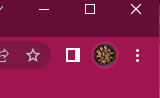
아래 보이는 것처럼 ‘추가’를 누르면 또 다른 프로필을 하나 생성할 수 있습니다. 그렇게 되면 즐겨찾기 등을 전혀 다르게 운영할 수 있고, 각 프로필별로 인터넷 쿠키 또는 자동저장된 비밀번호 등이 따로 관리가 되어서 각자 자신만의 브라우징 환경을 설정할 수 있어서 도움이 됩니다.
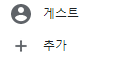
위에 있는 것에서 ‘추가’를 누르면 됩니다.
크롬 프로필 바로가기 만드는 방법
프로필 바로가기를 만드는 방법도 아주 쉽습니다. 우측 상단에 있는 프로필 아이콘을 누르면 ‘수정’ 버튼이 보여집니다. 연필 모양으로 생겼으니 해당 버튼을 클릭해 주시면 됩니다. 그것을 누르면 아바타를 쓸 것인지 그냥 프로필 사진 그대로 쓸 것인지를 결정하게 됩니다.
그것은 지금은 크게 중요하지 않아요. 프로필 사진 공개가 싫다면 거기서 이미지를 바꿔주면 됩니다. 각 크롬 프로필마다 배경 색상도 바꿀 수 있으니 여러 크롬을 동시에 열어 놓는다면 배경이 조금씩 다르게 나오게 해 놓는 것도 좋겠죠?

해당 메뉴 페이지에서 가장 아래로 내리면 ‘바탕화면 바로가기 만들기’ 기능이 있습니다. 이곳에 있는 것을 선택을 하면 바탕화면에 해당 프로필 바로가기가 만들어집니다.
다른 크롬을 띄운 후 프로필을 바꿀 필요가 없이 간단하게 내 프로필로 바로 띄워서 크롬을 이용할 수 있는 방법입니다. 생각보다 아주 쉽죠?
저는 이런 방식으로 온 가족이 각자 자신의 프로필을 사용해서 인터넷을 이용하게 하고 있습니다. 서로의 즐겨찾기 침범도 없고, 쿠기도 영향을 주지 않으며, 비밀번호 저장된 것도 서로 다르니 매우 편리하게 사용할 수 있습니다.
다만, 크롬 프로필 자체로 띄우는데 있어서 보안의 방법은 없기 때문에 가족 이외 다른 사람과 함께 사용하는 것에서는 주의를 기울여서 사용을 해야 합니다.